Page 1
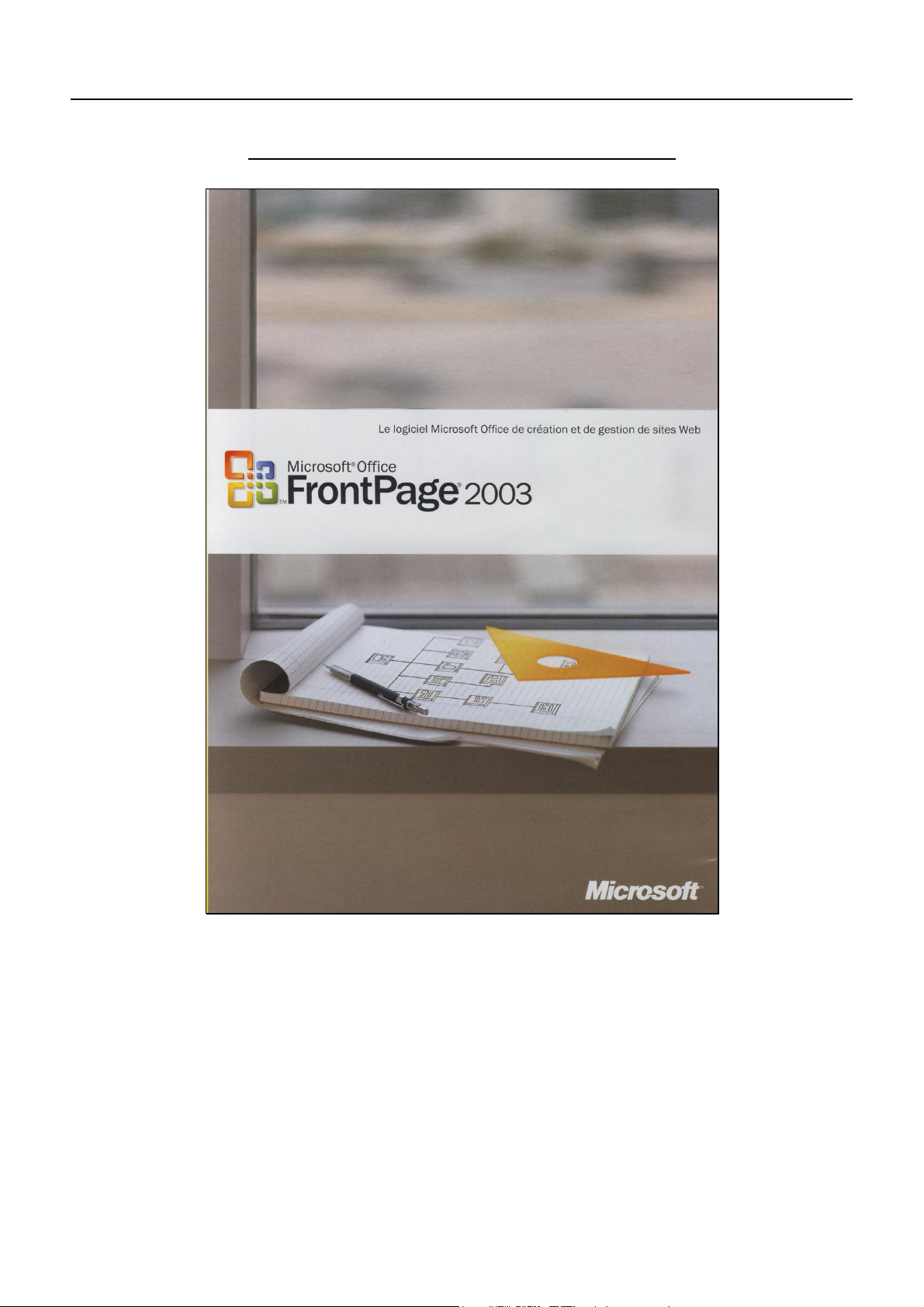
Manuel dutilisation
Manuel dutilisation
Manuel dutilisation Manuel dutilisation
du logiciel
du logiciel
du logicieldu logiciel
Sommaire :
- I Description générale Page 2
- II Création d'une Page / d'un Site Page 3
- III Renseignement des Pages Page 6
- IV Lier les Pages avec des liens hypertextes Page 8
- V Détails des différents Menus et Outils Page 10
- VI Personnaliser les transitions entre les Pages Page 11
- VII Glossaire Page 14
Page -1-
Page 2
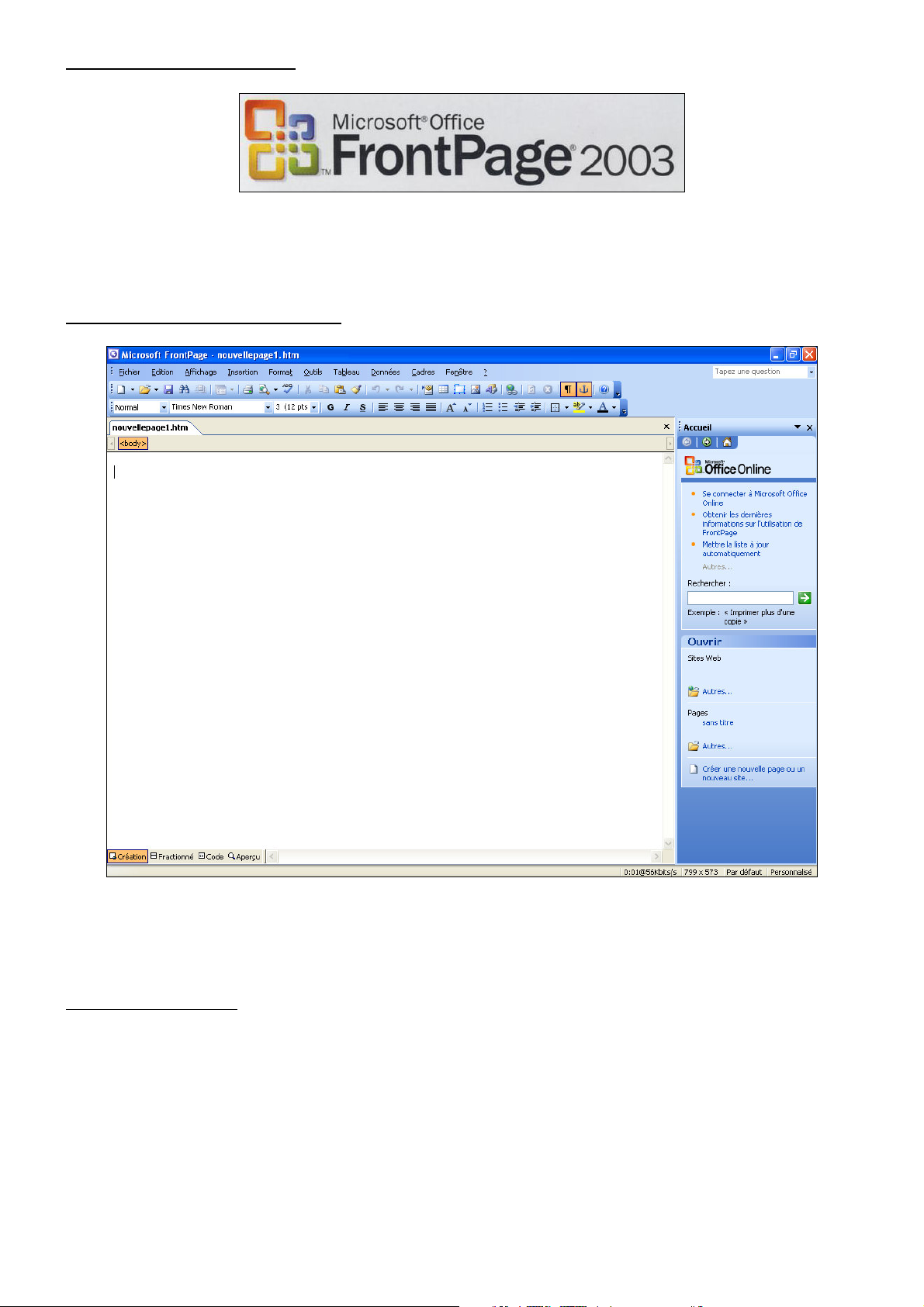
I Description générale
Ce logiciel de création et de gestion de site Web de Microsoft Office permet de construire des sites Web.
Ce produit inclut les outils de conception, de création, de traitement de données et de publication
nécessaires à l'élaboration de sites Web dynamiques et interactifs.
Voici l’écran principal du logiciel :
Il faut alors sélectionner l’option souhaitée dans la boite de dialogue, soit avec assistant, soit seul
avec des modèles, soit seul avec une page ou un site vide.
Mode opératoire
- démarrer en créant une nouvelle présentation,
- compléter les pages, en insérant des textes, images, clip arts, des graphiques, etc…
- déterminer les liens entre ces différents pages,
- déterminer les modes de transitions entre les pages,
- consulter le site dans le mode ''Aperçu'' et corriger éventuellement les erreurs.
Page -2-
Page 3
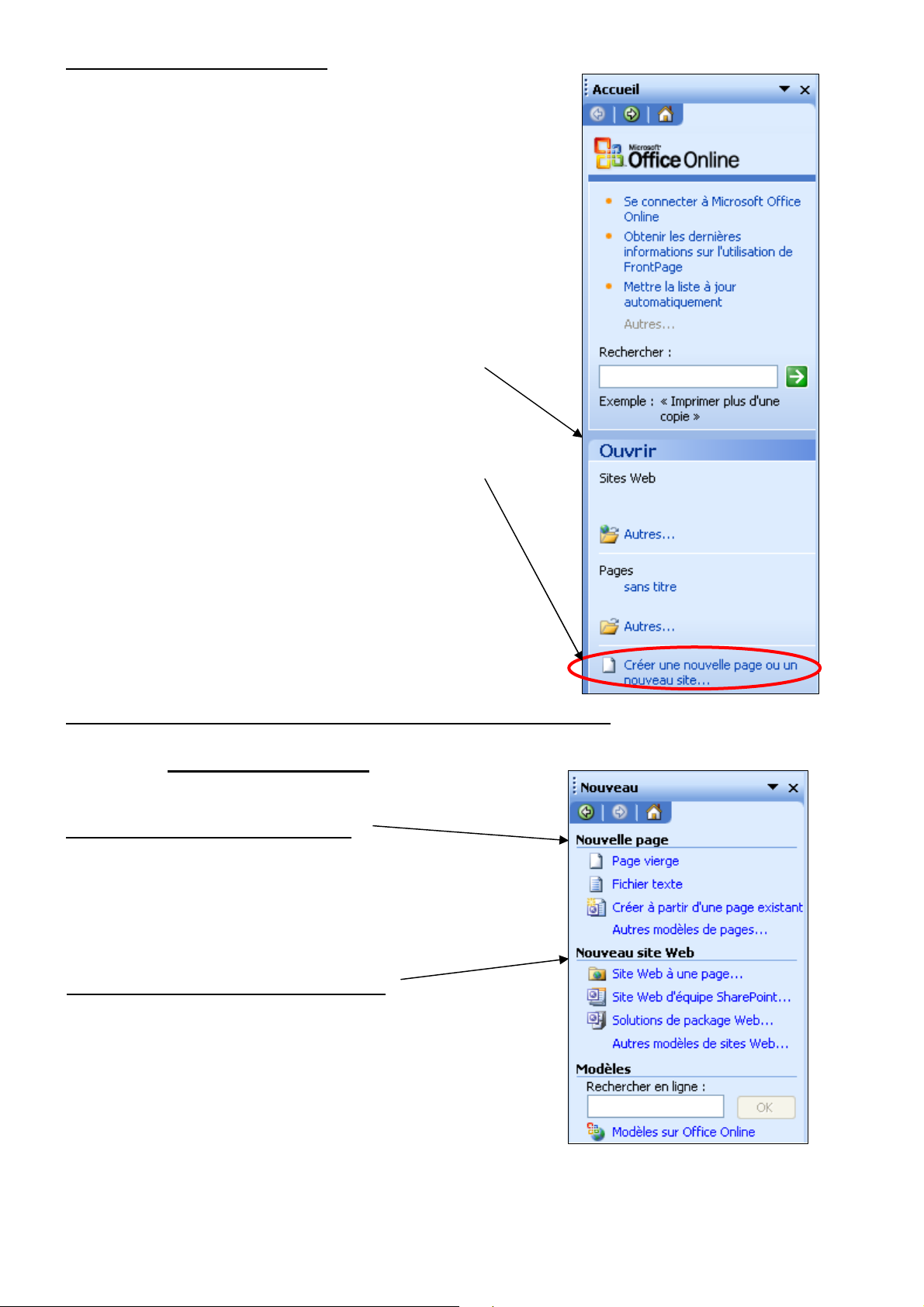
Page d'accueil du logiciel
Lorsque vous lancez FrontPage 2003, vous avez à
l'écran cette boite de dialogue sur le côté droit de
l'écran principal :
Vous obtenez alors la boite de dialogue de l'écran du
Chapitre II
• Pour ouvrir un site que vous avez commencé
et que vous souhaitez développer, cliquez sur
Ouvrir.
• Lors d'une première utilisation, sélectionnez
''Créer une nouvelle page ou un nouveau
site'' situé en bas de cette boite de dialogue.
II Création d'une nouvelle Page / d'un nouveau Site
Vous avez le choix entre :
A) - Créer une Nouvelle Page
1°) - Créer une Nouvelle page vierge.
2°) - Créer un Fichier texte.
3°) - Créer une page à partir d'une Page existante.
4°) - Créer une page à partir de Modèles.
B) - Créer un Nouveau Site Web
1°) - Créer un Site à une Page.
2°) - Créer un Site d'équipe SharePoint.
3°) -Utiliser une Solution de Package Web.
4°) - Utiliser un Modèle de Site Web.
Page -3-
Page 4
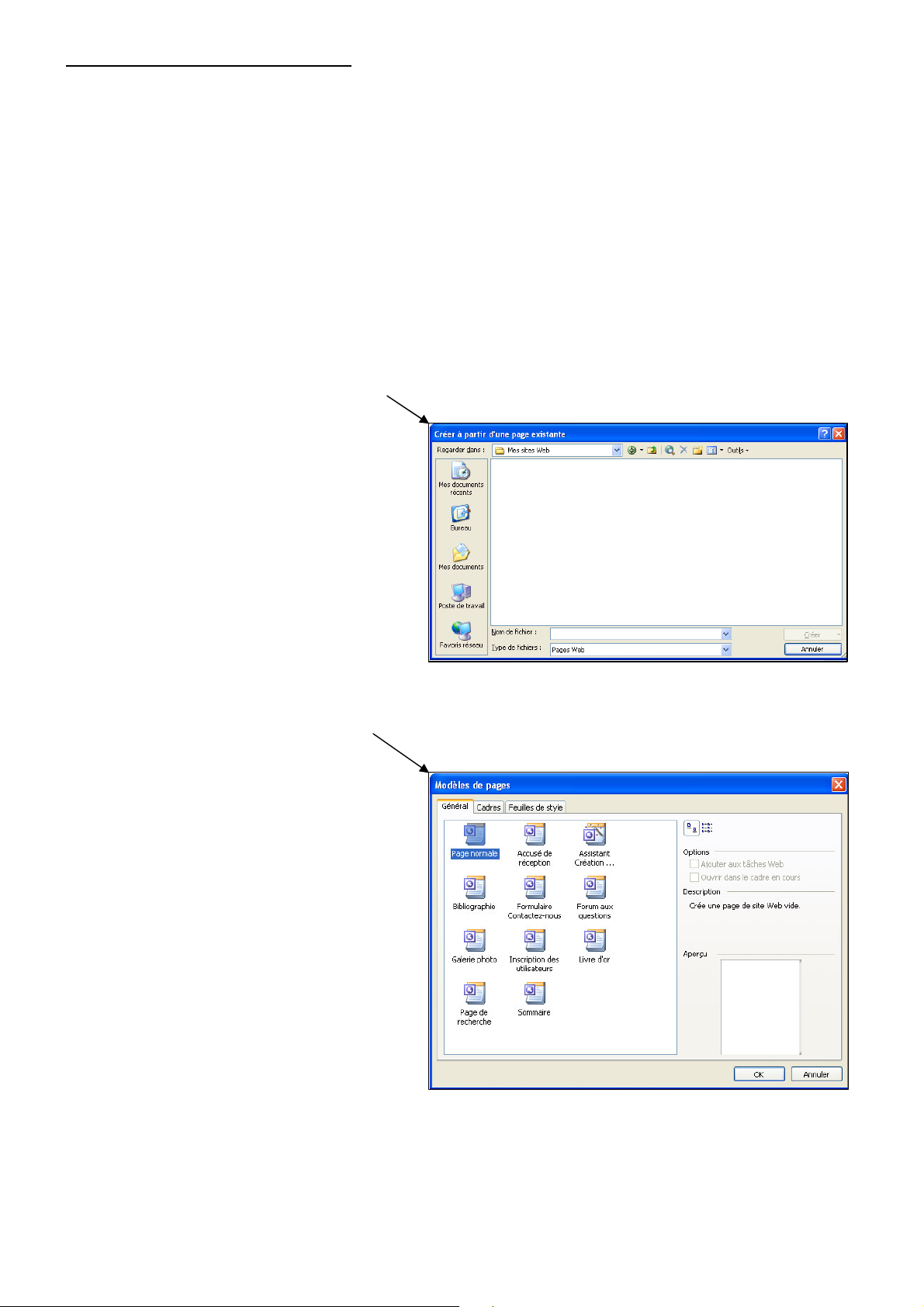
A) - Créer une Nouvelle Page
1°) - Créer une Nouvelle page vierge.
Si vous cliquez sur cette fonction, vous allez insérer une nouvelle Page vierge à compléter.
2°) - Créer un Fichier texte.
Si vous cliquez sur cette fonction, vous allez pouvoir ajouter un fichier (tel qu'un fichier PDF, texte,
multimédia ou programme) à votre site Web, vous devez tout d'abord importer le fichier en question dans
votre Liste des dossiers FrontPage, créer un lien vers celui-ci sur votre page Web, puis publier votre site
Web. Ainsi, lorsque les utilisateurs cliqueront sur le lien hypertexte, le fichier s'exécutera à partir du
serveur ou s'ouvrira sur leur poste de travail.
3°) - Créer une page à partir d'une Page existante.
Si vous cliquez sur cette fonction, vous allez
ouvrir une Page existante que vous avez déjà
enregistrée, et que vous souhaitez modifier
ou insérer dans un nouveau site.
4°) - Créer une page à partir de Modèles.
Si vous cliquez sur cette fonction, vous allez
créer une Page en utilisant un modèle à
choisir parmi une série de propositions,
classées par thèmes, comme suggérées dans
la boite de dialogue ci contre.
Page -4-
Page 5
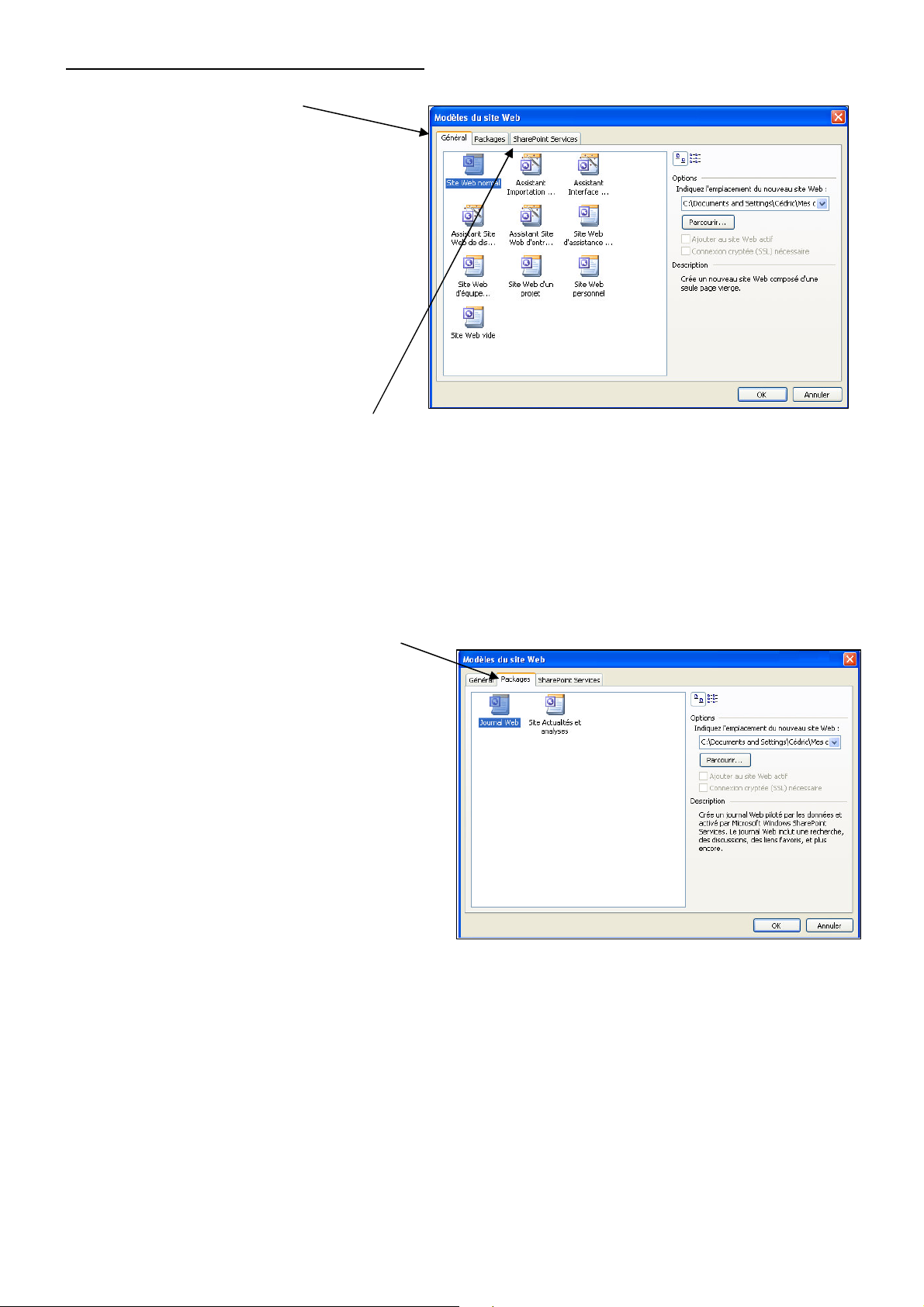
B) - Créer un Nouveau Site Web
1°) - Créer un Site à une Page.
Si vous cliquez sur cette fonction, vous allez
créer un Site Web à une Page en utilisant un
modèle à choisir parmi une série de
propositions, classées par thèmes, comme
suggérées dans la boite de dialogue ci
contre.
2°) - Créer un Site d'équipe SharePoint.
La structure de navigation d'un site Web permet aux utilisateurs de savoir où ils se trouvent sur le site et
de se déplacer d'une page à l'autre au moyen des liens hypertexte.
Les sites d'équipe basés sur Microsoft Windows SharePoint Services disposent d'une structure de
navigation intégrée grâce à laquelle les utilisateurs peuvent s'orienter afin d'accéder au contenu recherché.
Toutefois, en ouvrant votre site SharePoint dans Microsoft Office FrontPage 2003, vous pouvez utiliser
les fonctionnalités de FrontPage permettant de modifier la navigation pour personnaliser et étendre la
structure de navigation intégrée afin de répondre aux besoins de votre groupe de travail.
3°) -Utiliser une Solution de Package Web.
Cliquez sur la solution de package Web à ajouter,
puis effectuez l'une des actions suivantes :
- Pour déployer le package Web sur un serveur
qui exécute Microsoft Windows SharePoint
Services, tapez l'URL dans la zone Indiquez
l'emplacement du nouveau site Web ou cliquez
sur Parcourir.
- Pour ajouter la solution de package Web au site
Web actif, cliquez sur Ajouter au site Web actif.
- Pour ajouter le package Web à un site Web qui utilise SSL (Secure Sockets Layer) (SSL (Secure Sockets
Layer) : norme proposée et développée par Netscape Communications pour établir un canal de
communications sécurisé afin d'empêcher l'interception d'informations importantes, comme les numéros
de carte de crédit.) pour les transactions cryptées, activez la case à cocher Connexion cryptée (SSL)
nécessaire.
Cliquez sur "OK".
Page -5-
Page 6
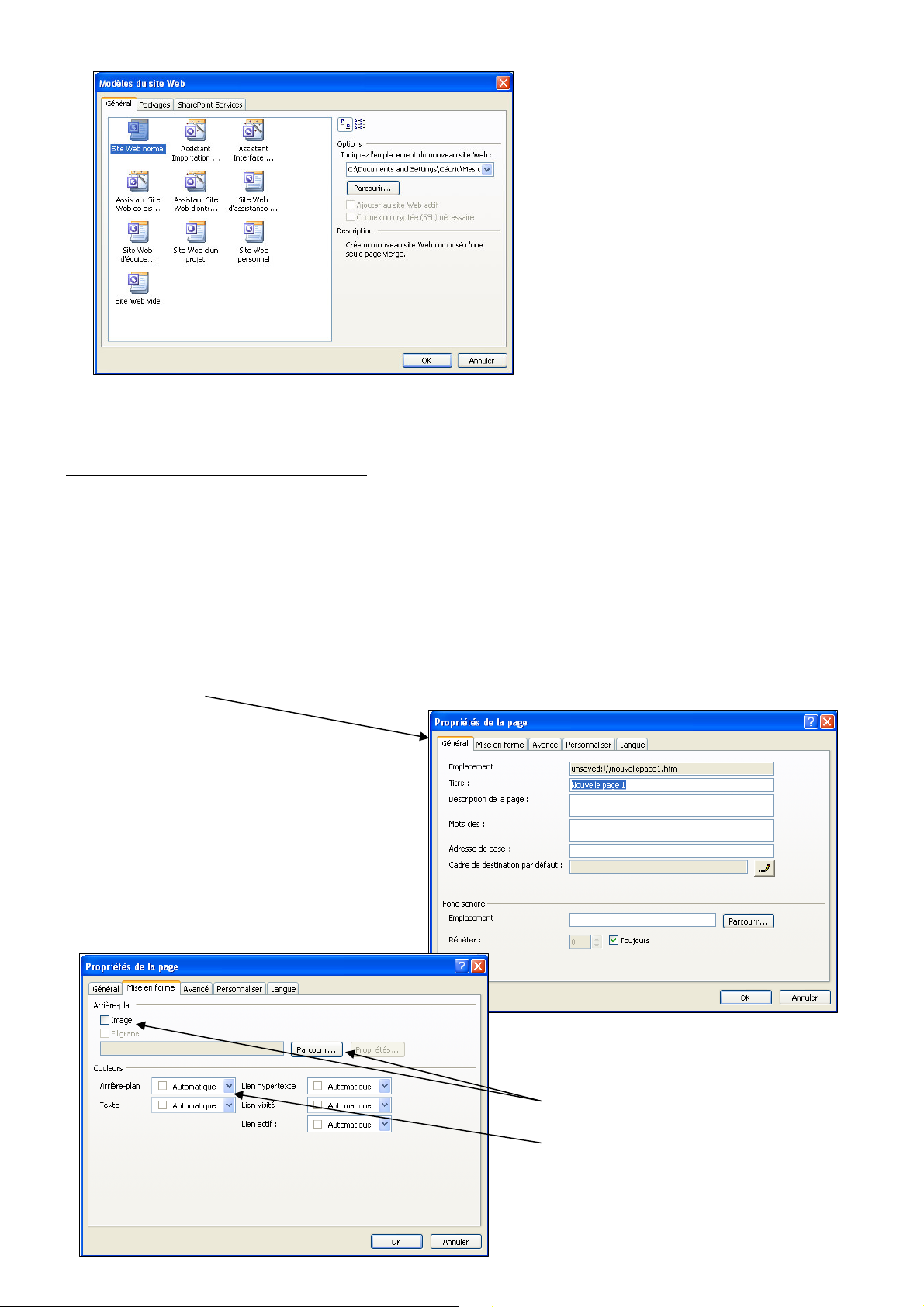
4°) - Utiliser un Modèle de Site Web.
Si vous cliquez sur cette fonction, vous allez
créer un Site Web un modèle à choisir parmi
une série de propositions, classées par
thèmes, comme suggérées dans la boite de
dialogue ci contre.
Mais ce n’est pas parce que l’on a utilisé un modèle lors de la conception que l’on est limité dans ses
possibilités, on peut encore ajouter ou supprimer des éléments (pages, textes, images, sons, etc…).
III Renseignement des Pages
Vous avez fait votre choix de création parmi les 8 proposés ci dessus :
Une fois que vous avez à l'écran une page vide à compléter, il vous faut renseigner plusieurs choses :
- le Titre de la Page (en haut dans l'onglet blanc pour la Page Active), (à ne pas confondre avec son Nom
de sauvegarde, qui sert à gérer les pages du site sous forme de fichiers, lorsqu'on enregistre les différentes
parties du Site.
On renseigne ceci dans la boite de dialogue en faisant un clic droit dans la page, puis dans l'onglet
''Général''.
On peut également renseigner des choses
comme une description de la page, lui
intégrer un fond sonore, des mots clés
qui vont servir plus tard pour la
navigation, etc…
Vous pouvez choisir de mettre comme
arrière plan de page une image, à choisir
dans un répertoire, ou une couleur unie,
à choisir parmi les différentes
propositions du logiciel.
Page -6-
Page 7

- Il faut maintenant compléter les Pages en insérant des
espaces texte, des tableaux ou images en fonction de ce que
l’on veut y mettre. Il suffit d'écrire directement dans la page,
comme on peut le faire dans un logiciel de traitement de
texte, en utilisant les différents Outils de mise en forme et
mise en page, ou d'y insérer un élément dans le menu
''Insertion'' :
- Gestion des images :
Dans la barre d'outils Images, cliquez sur Créer une miniature : .
Si la barre d'outils Images est masquée, cliquez avec le bouton droit sur l'image, puis cliquez sur Afficher
la barre d'outils Images dans le menu contextuel.
FrontPage crée automatiquement une miniature
assortie d'un lien hypertexte vers le graphisme
d'origine en taille normale.
Vous pouvez paramétrer les miniatures dans le Menu Outil,
puis Options de Pages :
Page -7-
Page 8
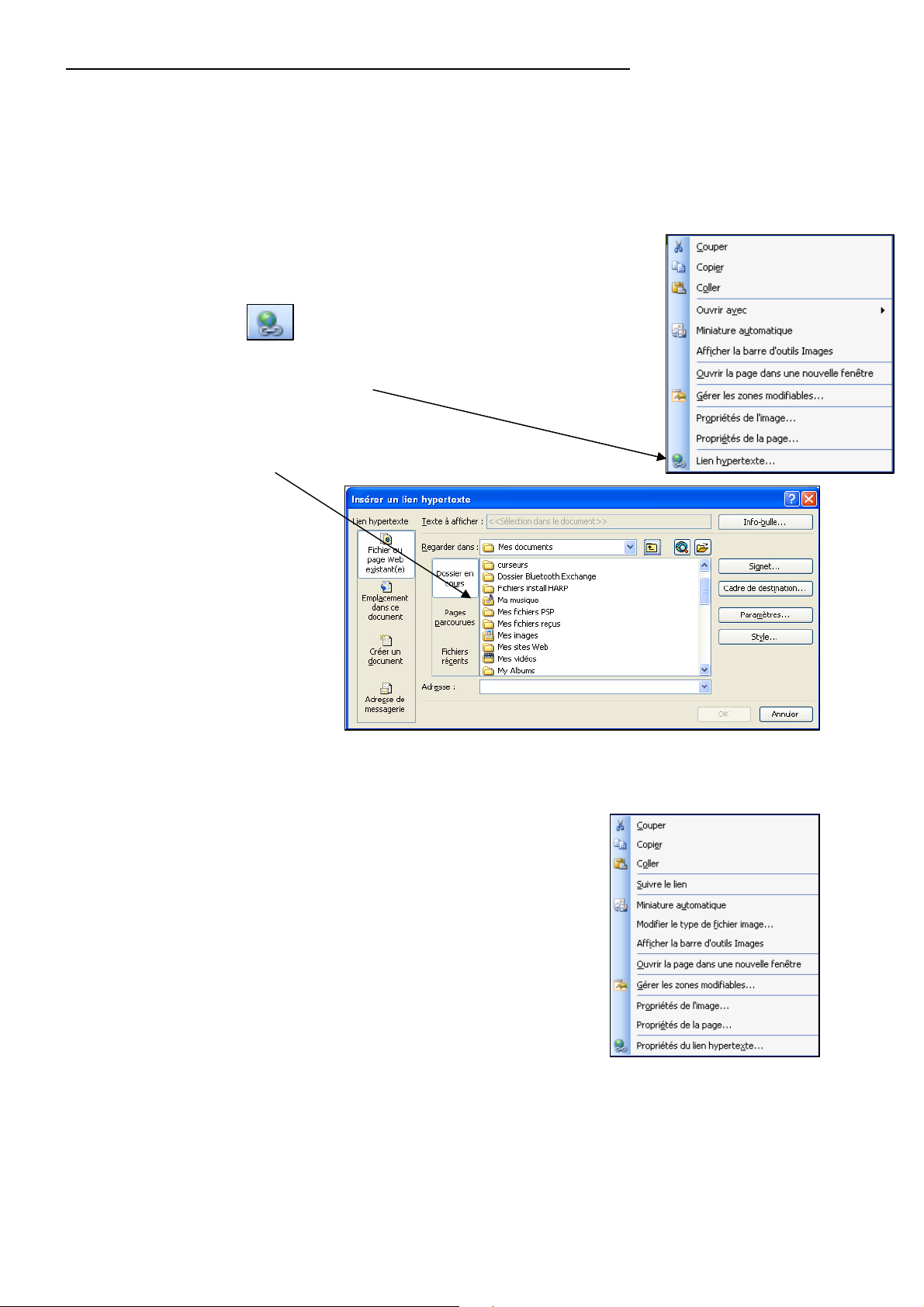
IV Lier les pages entre elles avec des liens hypertexte
Afin de pouvoir rendre dynamique votre site en accédant aux différentes parties de ce dernier, il faut lier
ces page avec des liens hypertextes.
Vous pouvez choisir de créer ces liens à partir de divers supports : texte, image, tableau, icône, puce,
etc…
Pour ce faire il vous suffit de sélectionner l'élément voulu et de lui appliquer
un lien, soit :
- en cliquant sur l'icône de la barre d'outil.
- en faisant un clic droit sur l'élément, vous obtenez cette boite de dialogue :
Il vous faut cliquer sur "Lien hypertexte"
Puis sur le fichier, la page web, l'image, etc… que vous
voulez lier à cet élément :
Pour vérifier que votre lien fonctionne il faut aller sur l'onglet "Aperçu" en bas de votre fenêtre et tester
ces liens en cliquant dessus.
Une fois le lien crée, si vous souhaitez le modifier, en faisant un clic
droit sur un élément qui comporte un lien vous obtenez cette fenêtre :
Il vous suffit de cliquer sur "Propriétés du lien hypertexte" et vous
obtenez une boite de dialogue similaire à celle qui vous a servi pour
l'affectation du premier lien. (cf : ci-dessus)
Page -8-
Page 9

V Personnaliser les animations et les transitions entre chaque pages
Une fois que les pages sont réalisées, fond, textes, image,… en places, vous pouvez, si vous le souhaitez,
paramétrer des effets de transitions entre les Pages :
Vous pouvez animer dynamiquement le passage d'une page à l'autre de votre site, en choisissant parmi
des effets proposés par le logiciel.
Pour ceci, il faut aller dans le Menu ''Format'', puis dans ''Transitions de Page''
Vous obtenez alors, cette boite de dialogue, que vous pouvez renseigner :
- Choisir l'événement,
- Choisir l'effet souhaité,
- Valider ses choix.
- Affichage et Code HTML :
Exemple de
code HTML :
- L'onglet "Création" est une interface qui nous permet de
travailler comme avec un logiciel de traitement de texte par
exemple.
- L'onglet "Fractionné" nous montre le résultat de notre travail en mode
"Création" et en mode "Code" HTML en divisant la fenêtre de travail en
deux parties.
- L'onglet "Code" nous affiche uniquement le code HTML de notre travail, cela
peut être utile pour insérer des fonctions directement en code HTML, exemple,
compteur, balise Méta, etc…
- L'onglet "Aperçu" nous montre ce que notre travail va représenter dans un navigateur
comme internet explorer.
<html>
<head>
<meta http-equiv="Content-Type"
content="text/html; charset=windows-1252">
<title>Nouvelle page 3</title>
</head>
<body>
</body>
</html>
Ces options d'affichage sont disponibles en bas à gauche de votre fenêtre de travail.
Page -9-
Page 10

VI Détails des différents Menus et Outils
Voici ce que l’on peut trouver dans les différents menus déroulants de la barre des menus ci dessous :
- La liste des différents ''Menus'' :
- Les différentes ''barres d'Outils'' classiques:
Quelques explications
- Le menu ''Fichier'' permet la gestion des documents : ouverture, sauvegarde, mise en page, impression
des documents, l'affichage du site dans le navigateur, selon la configuration de l'écran souhaitée, etc…
- Le menu ''Edition'' permet la sélection des éléments, la duplication, annuler ou refaire des actions, etc…
- Le menu ''Affichage'' permet de gérer l’affichage du document à l’écran sous forme d’une page, de
dossiers, de site, de vérifier les liens hypertextes, d'afficher les rapports d'erreurs, de gérer l’affichage de
la barre d’outils et des différents éléments de constructions comme la règle ou le repère, de configurer la
taille de la page, etc…
- Le menu ''Insertion'' permet d’ajouter ou dupliquer une page, d’insérer des zones de textes, d’images,
diagrammes, sons, tableaux, des liens hypertextes, formulaires, boutons interactifs, signets, etc…
- Le menu ''Format'' permet de gérer les fond (arrière-plans des diapositives), les caractères, espacements,
alignements, mise en page et mise en forme des pages, les transitions entre les différentes pages, il permet
également d'atteindre le menu Propriété de pages, etc…
- Le menu ''Outils'' permet de gérer l’orthographe, la grammaire, le style, la personnalisation des
différents outils de la barre d’outils, les différents options d’affichage, d’édition, etc…
- Le menu ''Tableau'' permet de paramétrer et de gérer les tableaux, cellules, bordures, remplissages,
alignements, flottements, etc…
- Le menu '' Données '' permet de paramétrer et de gérer toutes sortes de données, clip arts, médias, etc…
(à utiliser en Mode ''Share Point'')
- Le menu '' Cadre '' permet de fractionner et de paramétrer la page en plusieurs cadres aussi appelés
''Frames'', etc…
- Le menu ''Fenêtre'' permet d’afficher à l’écran, les différents programmes en cours d’utilisation,
d’agrandir, restaurer, de réduire ou de fermer une fenêtre, etc…
- Le menu ''Aide'' permet de trouver comment procéder pour faire une action lorsque l’on a des difficultés
avec le logiciel, il nous renseigne sur certains éléments du logiciel, etc…
En ce qui concerne les différents Outils contenus dans la barre d'Outils (sous la barres des Menus), ce
sont des raccourcis des différents sous Menus de cette barre, vous pouvez les utiliser en cliquant
directement dessus ou les retrouver dans les Menus situés au dessus.
A noter que les barres d'Outils et Menus sont personnalisables et, de ce fait, ne
ressemblent pas toujours à la copie d'écran ci dessus, (à vous de vous adapter en
fonction de la configuration de votre poste).
Page -10-
Page 11
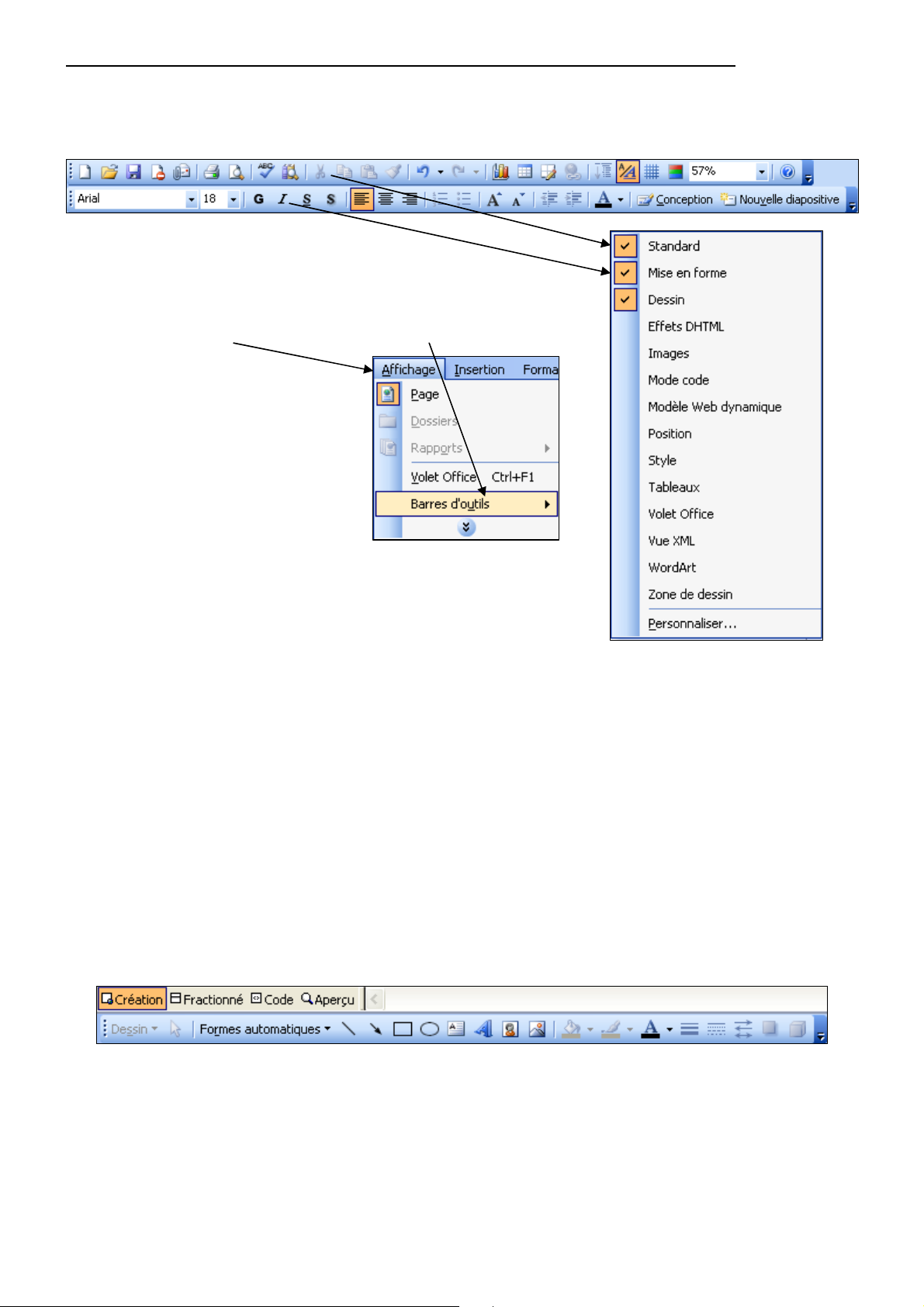
Voici les différents icônes que l’on peut trouver dans la barre d’Outils :
• Cette barre d'Outils est située la plupart du temps en haut de l'écran principal :
Si vous souhaitez faire apparaître dans la barre d'Outils d'autres
Outils que vous utilisez régulièrement, il vous faut les sélectionner
dans le Menu ''Affichage'' puis ''Barres d'Outils'' et cocher les
options souhaitées
.
Dans l'exemple ci contre, les Outils sélectionnés sont ceux que l'on
retrouve dans les copies de Barres d'Outils ci dessus et dessous.
La ligne ''Standard'' concerne les fonctions classiques telles que l’ouverture d’un document, la
sauvegarde, les fonctions copier coller, créer des liens hypertextes, insérer des tableaux ou
graphiques, l’affichage (zoom), etc…
La ligne ''Mise en forme'' concerne le paramétrage des caractères : polices, tailles, styles,
alignements, etc…
La ligne ''Dessin'' concerne l'insertion de formes géométrique, de textes en format ''Word Art'',
d'images, de clip arts, etc…
• Alors que celle ci trouve sa place en général en bas de l'écran principal :
NB : Ne chargez pas trop vos Barres d'Outils, sinon, votre fenêtre principale sera trop réduite et votre
écran trop encombré pour pouvoir travailler confortablement.
Page -11-
Page 12

Détails des différents Menus Déroulés :
Fichier Edition Affichage
Insertion Format Outils
Page -12-
Page 13

Tableau
Données Cadres
Fenêtre Aide
Page -13-
Page 14

Glossaire :
- Lien hypertexte : texte souligné et en couleur ou graphique sur lequel vous cliquez pour atteindre un
fichier, un endroit spécifique dans un fichier, une page Web sur le World Wide Web ou une page Web sur
un intranet. Les liens hypertexte permettent également d'accéder à des groupes de discussion et à des sites
Gopher, Telnet et FTP.
- Barre des tâches : Traditionnellement située en bas de l'écran, elle s'utilise avec le bouton Démarrer
pour lancer un programme, rechercher un fichier ou accéder au fichier d'aide de Windows.
- Barre d'outils : Souvent située en haut de l'écran, sous la barre des menus, elle contient des boutons
permettant de sélectionner rapidement les tâches les plus courantes.
DHTML (Dynamic HTML)
Abréviation de Dynamic Hypertext Markup Language. Il ne s'agit pas d'un tout nouveau langage mais
d'une extension du standard HTML. Ses fonctions permettent de définir la position exacte et les
mouvements de tous les éléments composants votre page Web. Il donne également la possibilité de
modifier et de déplacer les éléments d'une page, de manière guidée ou non. Le DHTML comprend des
feuilles de styles, des langages de script, et des DOM (Document Object Model).
- Frame (cadre) : Un frame (ou cadre) est une sous-fenêtre de la fenêtre principale d’un navigateur,
qui permet d’afficher un document différent de ceux affichés dans les autres sous-fenêtres.
- FTP : Acronyme de File Transfer Protocol (protocole de transfert de fichier), un protocole Internet
permettant aux utilisateurs d'échanger des fichiers entre ordinateurs.
- HTML : Acronyme de Hypertext Markup Language. C'est le langage du World Wide Web
décrivant l’affichage et l’exécution des données sur les navigateurs.
- http : Acronyme de Hypertext Transfer Protocol (protocole de transfert de lien hypertexte), le
protocole de base de la technologie du World Wide Web. HTTP représente un ensemble d'instructions
pour le logiciel qui gère la transmission des documents HTML sur Internet.
- Internet : Dans son sens le plus large, un réseau Internet est un grand réseau informatique composé
d'un certain nombre de réseaux plus petits. Internet avec un "I" majuscule fait référence au réseau
physique qui constitue le Web et qui a permis d'étendre le courrier électronique à l'échelle mondiale.
- Intranet : Réseau privé interne à une organisation. Les réseaux intranet utilisent fréquemment les
protocoles Internet pour livrer leur contenu. Ils sont souvent protégés du réseau Internet par des firewall
(ou pare-feu).
- Java : Langage de programmation orienté objet développé par Sun Microsystems, destiné à la création
d'applets ou de programmes pouvant s'appliquer à des documents Web. Il est possible d'insérer un applet
dans une page HTML, de la même manière qu'une image. Vous affichez une page comportant un applet
Java, à l'aide d'un navigateur prenant en charge le langage Java. Le code de l'applet est alors transféré vers
votre système et exécuté par le navigateur.
- Lien, lien hypertexte : Un lien fait référence à une zone réactive dans un document Web (texte ou
image). Il est généralement distinct du reste du texte, grâce à sa couleur différente. Il est possible de
cliquer sur un lien pour accéder à un autre point du même document, à un autre document, ou à une page
située sur le Web ou sur un Intranet.
Page -14-
Page 15
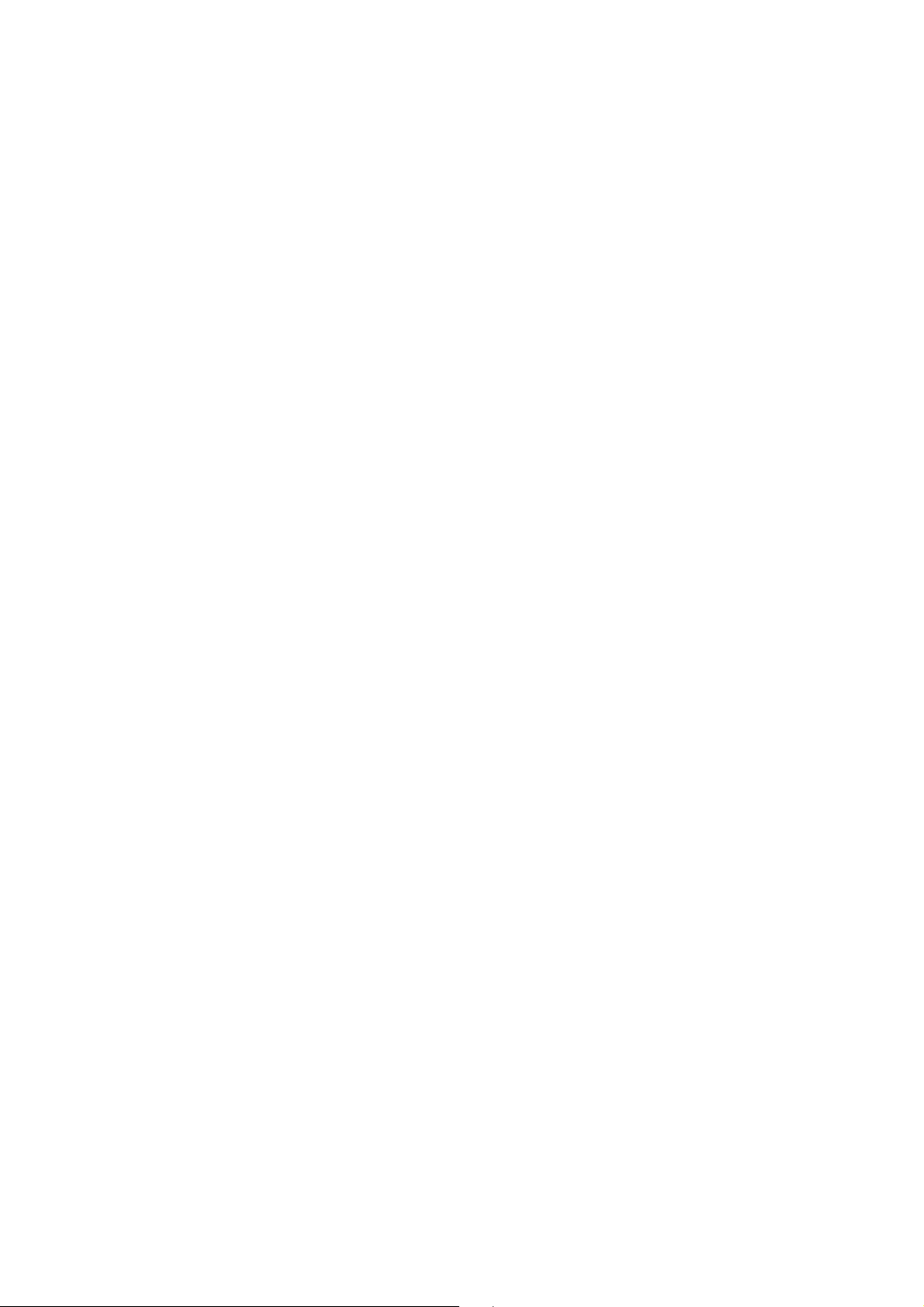
- Navigateur (ou "browser") : Programme client utilisé pour parcourir des réseaux (et en particulier
Internet), extraire et afficher des copies de fichiers dans un format de lecture simplifié. Les navigateurs
standards actuels peuvent également faire appel à des programmes associés pour exécuter des fichiers son
et vidéo. Internet Explorer de Microsoft est un navigateur largement répandu.
- Net : Le terme Net, avec un "N" majuscule, est une abréviation d'Internet.
- Netiquette : La Netiquette, combinaison des termes Net (Internet) et Etiquette (terme désignant
autrefois le recueil des règles protocolaires et de bienséances appliquées à la cour des rois) désigne les
conventions de savoir-vivre appliquées sur Internet, notamment dans le cadre des forums de discussions
ou des échanges de courriers électroniques.
- Page d'accueil : Page principale d'un site Web. Les pages d'accueil contiennent généralement des
liens qui renvoient à d'autres emplacements du site propre ou de sites externes. Certains sites Web de
grande taille peuvent posséder plusieurs pages d'accueil.
- Page Web : Partie d'un site Internet visible à l'écran à un moment donné. Un site pouvant comporter
des milliers de pages, on va de l'une à l'autre par les liens hypertextes. Chaque page est définie par une
URL unique.
- Protocole : Ensemble de règles ou standards établis pour la communication des données sur un
réseau, en particulier Internet. Les ordinateurs et les réseaux communiquent par le biais de protocoles qui
déterminent leur comportement mutuel pour que le transfert des informations puisse s'effectuer.
- Script (ou langage script) : Raccourci de programmation qui permet à des utilisateurs peu
expérimentés à la technique de créer sur leur ordinateur un contenu riche et qui offre aux programmeurs
un moyen rapide de créer des applications simples.
- Serveur : Ordinateur, ou son logiciel, qui "sert" d'autres ordinateurs sur un réseau en gérant les
fichiers et le fonctionnement du réseau. Les ordinateurs "servis" par un serveur intègrent un logiciel
client. Le navigateur Internet Explorer de Microsoft est un exemple de logiciel client.
- Un serveur Web : c'est un ordinateur sur lequel sont stockées les pages d'un site Internet.
- Signet : Procédure informatique permettant à l'utilisateur d'enregistrer un site Web de manière à
pouvoir y retourner facilement. En cliquant sur un signet, l'utilisateur accède directement au site souhaité
sans avoir à passer par le chemin de connexion normal. Dans Internet Explorer, les signets sont appelés :
Favoris
Site, site Web, site Internet : Ensemble de pages Web reliées, résidant sur le même serveur et
interconnectées par des liens hypertexte.
Page -15-
